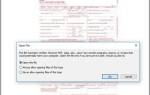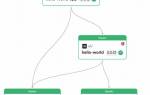Монитор производительности в Windows — это мощный инструмент, который позволяет пользователям отслеживать использование ресурсов системы и выявлять потенциальные проблемы. Однако иногда он может перестать работать, что затрудняет диагностику и оптимизацию работы компьютера. В этой статье мы рассмотрим основные причины, по которым монитор производительности может не функционировать, и предложим эффективные решения для восстановления его работы. Знание того, как исправить эту проблему, поможет вам поддерживать стабильную и производительную работу вашей системы.
1. Перезагрузите компьютер
Перезагрузка компьютера — это один из самых простых и эффективных способов решения множества проблем в операционной системе Windows, в том числе и с монитором производительности. Когда вы перезагружаете компьютер, система закрывает все активные процессы и приложения, очищает оперативную память и восстанавливает настройки, что может помочь устранить временные сбои и конфликты.
Если монитор производительности не работает, это может быть связано с временными ошибками в системе или зависшими процессами. Перезагрузка позволяет системе заново инициализировать все компоненты, что часто приводит к восстановлению нормальной работы.
Чтобы перезагрузить компьютер, выполните следующие шаги:
- Сохраните все открытые документы и закройте приложения, чтобы избежать потери данных.
- Нажмите на кнопку «Пуск» в левом нижнем углу экрана.
- Выберите пункт «Перезагрузка» из меню питания. Если вы не видите эту опцию, нажмите на стрелку рядом с кнопкой «Завершение работы», чтобы открыть дополнительные параметры.
- Подтвердите перезагрузку, если потребуется.
После перезагрузки системы попробуйте снова открыть монитор производительности. Если проблема была связана с временными сбоями, то, скорее всего, он начнет работать корректно. Если же проблема сохраняется, переходите к следующим шагам, чтобы найти более глубокие причины неисправности.
Эксперты рекомендуют несколько шагов для устранения проблемы с неработающим монитором производительности в Windows. В первую очередь, стоит проверить, обновлены ли драйверы видеокарты и системные компоненты. Устаревшие или поврежденные драйверы могут вызывать сбои в работе мониторинга. Также важно убедиться, что служба «Windows Management Instrumentation» (WMI) функционирует корректно, так как она отвечает за сбор и передачу данных о производительности. В случае необходимости, можно выполнить восстановление WMI с помощью командной строки.
Кроме того, специалисты советуют проверить настройки конфиденциальности и разрешения приложений, так как некоторые из них могут блокировать доступ к необходимым данным. Если проблема сохраняется, рекомендуется выполнить диагностику системы с помощью встроенных инструментов Windows, таких как «Проверка системных файлов». В редких случаях может потребоваться переустановка операционной системы, но это крайний шаг. Следуя этим рекомендациям, пользователи смогут восстановить функциональность монитора производительности и улучшить общее состояние системы.

2. Перезапустите службу журналов производительности и предупреждений.
Если перезагрузка компьютера не устраняет проблему, попробуйте перезапустить службу журналов производительности и предупреждений. Эта служба отвечает за мониторинг параметров производительности системы и создание предупреждающих сообщений, когда что-то не так.
Чтобы перезапустить эту службу, выполните следующие действия:
- Нажмите Win + R на клавиатуре, чтобы открыть команду «Выполнить».
- Введите services.msc в диалоговом окне и нажмите Enter.
- В окне «Службы» прокрутите вниз до службы «Журналы производительности и оповещения».
- Щелкните правой кнопкой мыши службу и выберите параметр «Перезапустить».
Выполнив описанные выше действия, проверьте, правильно ли работает системный монитор.
| Проблема с Монитором Производительности | Возможная Причина | Решение |
|---|---|---|
| Монитор Производительности не запускается | Поврежденные системные файлы | Запустите проверку системных файлов (sfc /scannow в командной строке от имени администратора) и проверку целостности образа системы (DISM /Online /Cleanup-Image /RestoreHealth в командной строке от имени администратора). Перезагрузите компьютер. |
| Монитор Производительности запускается, но данные не отображаются | Недостаточно прав доступа | Запустите Монитор Производительности от имени администратора. |
| Монитор Производительности отображает некорректные данные | Конфликт с другими программами | Закройте все ненужные программы, особенно те, которые мониторят производительность системы. Перезагрузите компьютер. |
| Монитор Производительности зависает или работает очень медленно | Низкие ресурсы системы (ОЗУ, процессор) | Закройте ненужные программы, освободите место на жестком диске. Увеличьте объем оперативной памяти, если это возможно. |
| Монитор Производительности отображает пустой график | Не выбранные счетчики производительности | В окне Монитора Производительности добавьте необходимые счетчики производительности. |
| Монитор Производительности выдает ошибку | Проблемы с драйверами или оборудованием | Обновите драйверы для вашего оборудования. Проверьте работоспособность оборудования. |
| Не отображаются нужные данные | Неверно настроенные параметры сбора данных | Проверьте настройки сбора данных в Мониторе Производительности. Убедитесь, что выбраны нужные счетчики и интервал сбора данных. |
Интересные факты
Вот несколько интересных фактов, связанных с темой исправления проблем с монитором производительности в Windows:
-
Службы Windows: Иногда монитор производительности может не работать из-за отключенных или неправильно настроенных служб Windows. Например, служба «Профилирование производительности» (Performance Counters) должна быть активна для корректной работы. Проверка и перезапуск этих служб может решить проблему.
-
Коррупция счетчиков производительности: В Windows счетчики производительности могут повреждаться, что приводит к сбоям в работе монитора. Восстановление счетчиков можно выполнить с помощью команды
lodctr /rв командной строке с правами администратора. Эта команда восстанавливает все счетчики производительности к их исходным значениям. -
Обновления Windows: Иногда проблемы с монитором производительности могут быть вызваны несовместимостью или ошибками в текущей версии Windows. Регулярные обновления системы могут содержать исправления, которые решают известные проблемы с производительностью. Поэтому важно следить за обновлениями и устанавливать их своевременно.
Эти факты могут помочь пользователям лучше понять, как диагностировать и исправить проблемы с монитором производительности в Windows.

3. Запустите средство проверки системных файлов.
Если монитор производительности не работает, одной из возможных причин может быть повреждение системных файлов Windows. В таких случаях полезно использовать встроенное средство проверки системных файлов, которое может обнаружить и восстановить поврежденные или отсутствующие файлы.
Для запуска средства проверки системных файлов выполните следующие шаги:
-
Откройте командную строку от имени администратора. Для этого нажмите комбинацию клавиш Win + X и выберите «Командная строка (администратор)» или «Windows PowerShell (администратор)». Если вы используете Windows 11, вы можете найти командную строку, введя «cmd» в строке поиска, затем щелкните правой кнопкой мыши на найденном элементе и выберите «Запуск от имени администратора».
-
Введите команду для проверки системных файлов. В открывшемся окне командной строки введите следующую команду и нажмите Enter:
sfc /scannowЭта команда инициирует процесс сканирования всех защищенных системных файлов и заменяет поврежденные версии на правильные.
-
Дождитесь завершения процесса. Процесс может занять некоторое время, в зависимости от производительности вашего компьютера и объема данных. Не закрывайте командную строку, пока сканирование не завершится.
-
Просмотрите результаты. После завершения сканирования вы получите одно из следующих сообщений:
- «Защита ресурсов Windows не обнаружила нарушений целостности» — это означает, что все системные файлы в порядке.
- «Защита ресурсов Windows обнаружила поврежденные файлы и успешно их восстановила» — это означает, что были найдены и исправлены проблемы.
- «Защита ресурсов Windows обнаружила поврежденные файлы, но не смогла их восстановить» — в этом случае вам может потребоваться выполнить дополнительные действия, такие как использование DISM (Deployment Imaging Service and Management Tool) для восстановления образа Windows.
-
Запустите DISM, если это необходимо. Если SFC не смог восстановить поврежденные файлы, вы можете использовать следующую команду для запуска DISM:
DISM /Online /Cleanup-Image /RestoreHealthЭта команда проверит и восстановит целостность образа Windows, что может помочь в решении проблемы.
После выполнения этих шагов перезагрузите компьютер и проверьте, работает ли монитор производительности. Если проблема не решена, возможно, стоит рассмотреть другие методы устранения неполадок, описанные в этой статье.
4. Проверьте наличие обновлений Windows.
В некоторых случаях устаревшие версии Windows могут вызывать проблемы с системным монитором. Чтобы убедиться, что в вашей системе установлена последняя версия Windows, выполните следующие действия:
- Нажмите Win + I на клавиатуре, чтобы открыть Системные настройки. У нас также есть подробное руководство по доступу к меню настроек.
- Щелкните Центр обновления Windows на левой панели.
- Затем нажмите кнопку Проверить наличие обновлений.
Если будут найдены какие-либо доступные обновления, Windows автоматически загрузит и установит их. После установки обновлений перезагрузите компьютер и проверьте, правильно ли теперь работает системный монитор.

5. Выполните восстановление системы
Восстановление системы — это полезная функция Windows, которая позволяет вернуть операционную систему в состояние, когда все работало корректно. Если монитор производительности не работает, возможно, проблема возникла после установки нового программного обеспечения или обновлений. В таком случае, восстановление системы может помочь устранить конфликт, который мешает нормальному функционированию монитора.
Чтобы выполнить восстановление системы, следуйте этим шагам:
-
Откройте меню «Пуск» и введите в строку поиска «Восстановление системы». Выберите «Создание точки восстановления» из списка результатов. Это откроет окно «Свойства системы».
-
В окне «Свойства системы» перейдите на вкладку «Защита системы». Здесь вы увидите список доступных дисков и их состояние защиты. Убедитесь, что на системном диске (обычно это диск C:) включена защита.
-
Нажмите на кнопку «Восстановление системы». Появится мастер восстановления, который предложит вам выбрать точку восстановления. Выберите дату, когда монитор производительности работал корректно. Если вы не уверены, выберите самую недавнюю точку.
-
После выбора точки восстановления нажмите «Далее», а затем подтвердите свои действия. Важно отметить, что восстановление системы не повлияет на ваши личные файлы, но может удалить недавно установленные программы и драйверы.
-
После завершения процесса система перезагрузится. Проверьте, работает ли теперь монитор производительности. Если проблема была вызвана недавними изменениями, восстановление должно помочь.
Если восстановление системы не решило проблему, возможно, стоит рассмотреть другие варианты, такие как переустановка драйверов или использование других инструментов для диагностики системы. Важно помнить, что регулярное создание точек восстановления поможет вам в будущем быстро решать подобные проблемы.
Получите беспроблемный мониторинг производительности и работоспособности
Как и любая другая программа, Performance Monitor может иметь сбои и другие проблемы, которые мешают его правильной работе. Действия, описанные в этой статье, помогут вам устранить эти проблемы и снова запустить системный монитор.
6. Проверьте настройки групповой политики
Если монитор производительности в Windows не работает должным образом, одной из причин может быть неправильная конфигурация групповой политики. Групповая политика — это механизм управления настройками операционной системы, который позволяет администраторам настраивать параметры для пользователей и компьютеров в сети. Чтобы проверить и изменить настройки групповой политики, выполните следующие шаги:
- Откройте редактор локальной групповой политики:
Нажмите комбинацию клавиш
Win + Rдля открытия окна «Выполнить». Введитеgpedit.mscи нажмитеEnter. Это откроет редактор локальной групповой политики. - Перейдите к нужному разделу:
В редакторе локальной групповой политики перейдите в раздел
Конфигурация компьютера>Административные шаблоны>Система. Здесь вы найдете различные параметры, которые могут влиять на работу системы. - Проверьте параметры мониторинга:
Ищите параметры, связанные с производительностью и мониторингом, такие как
Запретить доступ к инструментам мониторингаилиОтключить производительность системы. Убедитесь, что эти параметры не установлены в значениеВключено, так как это может блокировать работу монитора производительности. - Измените настройки, если это необходимо:
Если вы обнаружили, что какой-либо из параметров установлен в
Включено, дважды щелкните по нему и измените значение наНе настроеноилиОтключено. После внесения изменений нажмитеОК. - Обновите групповые политики:
Чтобы изменения вступили в силу, откройте командную строку с правами администратора. Для этого нажмите
Win + Xи выберитеКомандная строка (администратор)илиWindows PowerShell (администратор). Введите командуgpupdate /forceи нажмитеEnter. Это обновит настройки групповой политики на вашем компьютере. - Перезагрузите компьютер:
После обновления групповых политик рекомендуется перезагрузить компьютер, чтобы убедиться, что все изменения применены корректно.
Следуя этим шагам, вы сможете проверить и настроить параметры групповой политики, которые могут влиять на работу монитора производительности в Windows. Если проблема не решена, возможно, стоит рассмотреть другие причины, такие как конфликты с программным обеспечением или поврежденные системные файлы.
Вопрос-ответ
Как включить монитор производительности?
Если модуль по какой-то причине не установлен в вашей системе, в административной части сайта перейдите в Рабочий стол → Настройки → Настройки продукта → Модули и установите «Монитор производительности». Чтобы начать проверку проекта, перейдите в Рабочий стол → Настройки Производительность → Панель производительности.
Как запустить Performance Monitor?
Чтобы запустить интерфейс данного инструмента, откройте Server Manager, перейдите в Tools и выберите Performance Monitor . В основном окне Performance Monitor находятся три основных раздела: Monitoring Tools (Инструменты мониторинга), Data Collector Sets (Наборы сборщиков данных) и Reports (Отчеты).
Как открыть монитор ресурсов?
Нажать кнопку “Открыть монитор ресурсов”, расположенную на вкладке “Производительность” диспетчера задач, ввести команду “resmon” в командной строке или окне “Выполнить”, выбрать “Монитор ресурсов” в меню “Средства” диспетчера серверов.
Как открыть панель производительности Windows 10?
В поле поиска на панели задач введите Безопасность Windows и выберите соответствующий пункт в списке результатов. Выберите Производительность и работоспособность устройств, чтобы просмотреть отчет о работоспособности.
Советы
СОВЕТ №1
Проверьте настройки монитора производительности. Убедитесь, что он включен в настройках Windows. Для этого откройте «Параметры» > «Конфиденциальность и безопасность» > «Монитор производительности» и убедитесь, что все необходимые параметры активированы.
СОВЕТ №2
Обновите драйверы видеокарты. Устаревшие или поврежденные драйверы могут вызывать проблемы с отображением данных производительности. Зайдите на сайт производителя вашей видеокарты и скачайте последние версии драйверов.
СОВЕТ №3
Проверьте наличие обновлений Windows. Иногда проблемы с монитором производительности могут быть связаны с отсутствующими обновлениями системы. Перейдите в «Параметры» > «Обновление и безопасность» и проверьте, есть ли доступные обновления для вашей версии Windows.
СОВЕТ №4
Попробуйте сбросить настройки системы. Если предыдущие шаги не помогли, вы можете попробовать сбросить настройки Windows до заводских. Это может помочь устранить конфликты программного обеспечения, которые мешают работе монитора производительности. Не забудьте сделать резервную копию важных данных перед этой операцией.